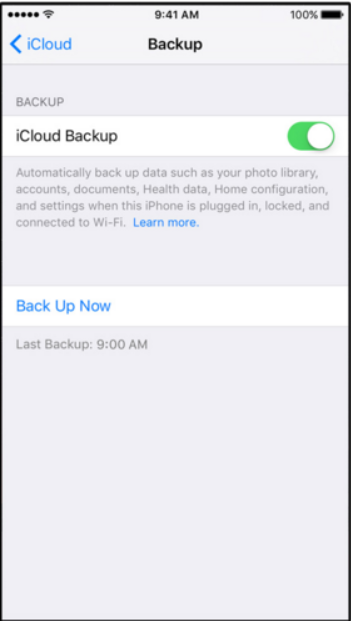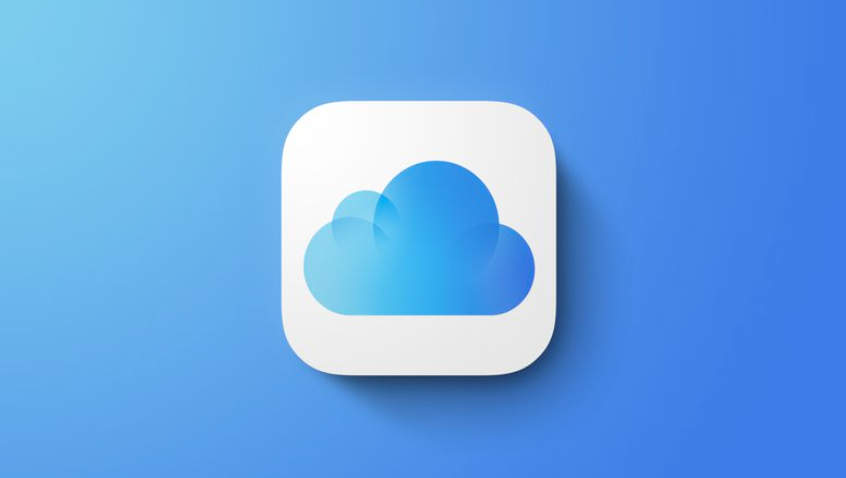Como fazer backup do iPhone para o iCloud ou para um computador? Se você é novo no iPhone ou está apenas atualizando para um modelo mais recente, é essencial fazer backup do seu dispositivo. Os backups do iCloud e do computador são duas maneiras diferentes de fazer backup de seus dados e ambos têm suas próprias vantagens e desvantagens.
Neste artigo, veremos como fazer backup do seu iPhone no iCloud e em um computador, bem como alguns dos prós e contras de cada método. No final, você saberá qual método é ideal para você.
Como fazer backup do iPhone para o iCloud
Quando se trata de fazer backup do seu iPhone, existem algumas maneiras diferentes de fazer isso. Você pode usar o iTunes, iCloud ou até mesmo um aplicativo de terceiros. Neste artigo, vamos nos concentrar em como fazer backup do seu iPhone usando o iCloud.
- Primeiro, verifique se você está conectado a uma rede Wi-Fi e abra o aplicativo Configurações no seu iPhone. Role para baixo e toque em iCloud.
- Em seguida, role para baixo e toque em Backup. Você verá uma alternância para o Backup do iCloud. Certifique-se de que está ativado e, em seguida, toque em Fazer backup agora. Seu iPhone começará a fazer backup no iCloud. Dependendo da quantidade de dados que você tem, isso pode demorar um pouco.
- Feito isso, você pode verificar quando o último backup foi feito voltando para Configurações -> iCloud -> Backup. Você verá a data e a hora do último backup em Último backup.

- Se você precisar restaure seu iPhone a partir de um backup, você pode fazer isso acessando Configurações -> Geral -> Redefinir -> Apagar todo o conteúdo e configurações. Na próxima tela, escolha Restaurar do Backup do iCloud e entre com seu ID Apple.
- Escolha o backup do qual deseja restaurar e aguarde a conclusão do processo.
Como fazer backup de um iPhone em um computador?
Fazer backup do seu iPhone é um passo muito importante para proteger seus dados. Neste artigo, mostraremos como fazer backup do seu iPhone no iCloud.
- Primeiro, verifique se você está conectado a uma rede Wi-Fi e se o iCloud está configurado no seu iPhone.
- Em seguida, abra o aplicativo Configurações e toque em iCloud. Role para baixo e toque em Backup. Toque no interruptor ao lado do iCloud Backup para ativá-lo. Certifique-se de que o botão ao lado de “Backup do iCloud” esteja ativado. Se não estiver, toque nele para ativá-lo.
- Depois de ativar o Backup do iCloud, seu iPhone fará backup automaticamente no iCloud todos os dias, desde que o dispositivo esteja conectado a uma rede Wi-Fi e a bateria esteja carregada.
- Você também pode fazer backup manualmente do seu iPhone tocando em Fazer backup agora. Você fez backup com sucesso do seu iPhone no iCloud. Caso precise restaurar seus dados, você pode fazer isso restaurando a partir de um backup do iCloud.
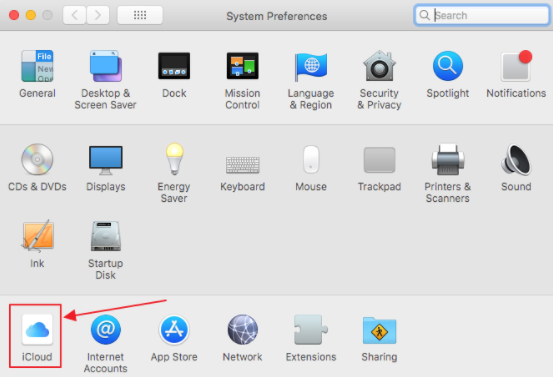
Existem duas maneiras de fazer backup do seu iPhone no iCloud:
- Backups automáticos: Seu iPhone fará backup automaticamente no iCloud todos os dias, desde que seu dispositivo esteja conectado a uma rede Wi-Fi e a bateria esteja carregada.
- Backups manuais: Você também pode fazer backup manualmente do seu iPhone tocando em Fazer backup agora no aplicativo Configurações.
Para restaurar seus dados de um backup do iCloud, basta acessar o aplicativo Configurações e tocar em iCloud. Em seguida, role para baixo e toque em Restaurar do backup do iCloud. Escolha o backup do qual você deseja restaurar e siga as instruções na tela.
Quick Links
- Quantos anos tem meu iPhone
- Meu iPhone não liga ou carrega
- Como alterar o ID da Apple no Apple Watch
Conclusão - Como fazer backup do iPhone para o iCloud ou para um computador 2024
Se você estiver usando o iCloud ou iTunes para fazer backup do seu iPhone, esperamos que este artigo tenha ajudado você a entender um pouco melhor o processo. Se você tiver alguma dúvida sobre backups ou restauração de seu dispositivo, não hesite em entrar em contato para obter ajuda.
A Apple oferece excelente atendimento e suporte ao cliente, e estamos sempre dispostos a ajudar nossos leitores com suas necessidades de tecnologia.